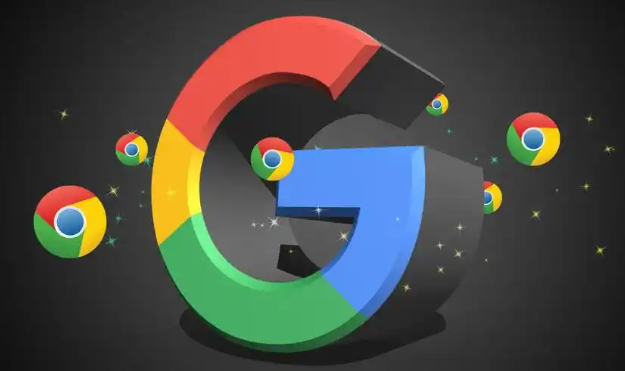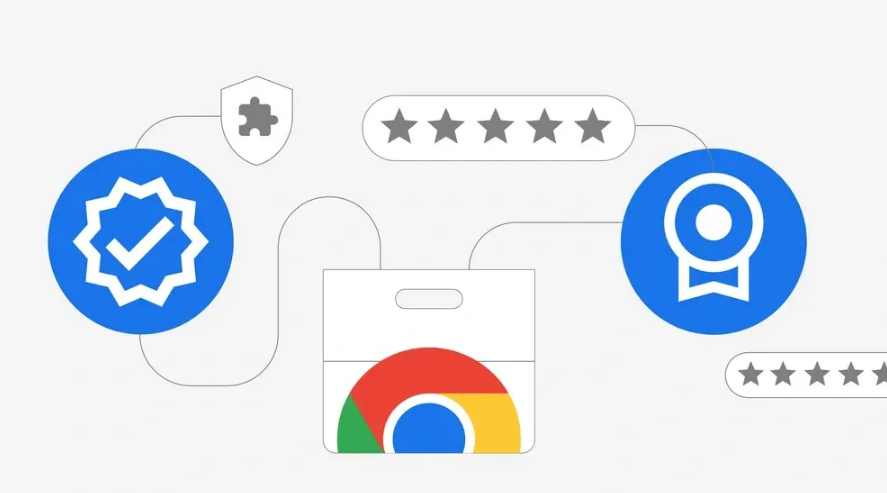打开Chrome浏览器,在地址栏输入`chrome://settings/`进入设置页面。向下滚动找到“高级”选项并展开,在“系统”部分勾选“使用硬件加速模式(如果可用)”,重启浏览器使设置生效。硬件加速利用GPU分担视频解码任务,可明显提升高清或4K视频的流畅度。
当观看视频时,右键点击播放窗口选择画质调节选项。若网络条件良好,优先选择高清画质以获得更清晰的画面;若带宽有限,则切换至标清模式节省流量。部分网页播放器还支持自动调整分辨率功能,可根据实时网络状况动态优化显示效果。
关闭与视频无关的其他标签页和后台程序。多个页面同时运行会占用大量内存和CPU资源,影响视频渲染效率。按快捷键组合“Ctrl+Shift+Esc”打开任务管理器,结束不必要的进程释放系统资源。此外,禁用非必要的浏览器插件也能减少干扰,提升播放稳定性。
确保浏览器已更新至最新版本。通过菜单选择“帮助”>“关于Google Chrome”,自动检测并安装最新补丁。新版本通常包含性能改进和兼容性优化,能有效解决旧版可能存在的视频卡顿问题。同时定期清理缓存数据,防止历史记录拖慢加载速度。
优化网络环境对视频质量至关重要。尽量使用有线网络连接替代Wi-Fi,因其传输更稳定;关闭其他占用带宽的设备如下载工具或在线游戏,确保视频流获得充足带宽。对于长视频内容,可尝试启用预加载功能减少缓冲等待时间。
安装广告拦截类扩展程序如Adblock Plus,过滤页面中的弹窗广告和其他干扰元素。这类插件不仅能加快页面加载速度,还能避免广告脚本影响视频播放器的正常运作。但需注意仅保留可信插件,过多扩展反而可能消耗额外资源。
通过上述步骤逐步排查和处理,通常可以解决大部分关于提升Chrome浏览器视频播放质量的问题。如果问题依旧存在,建议联系官方技术支持团队获取进一步帮助。